telegram电脑版登不上
如果Telegram电脑版无法登录,首先确保网络连接稳定,并检查手机号码是否正确。确认验证码输入无误,若多次失败,可选择通过电话接收验证码。如果问题仍未解决,尝试重启电脑或重新安装Telegram客户端。如果登录问题持续存在,检查是否有防火墙或安全软件阻止Telegram连接,或尝试使用VPN。

解决Telegram电脑版无法登录的常见原因
检查网络连接
-
确认网络是否稳定:在使用Telegram电脑版时,网络不稳定或断开可能导致无法正常登录。确保你的网络连接是稳定的,可以通过打开其他网站或应用来验证网络连接是否正常。如果发现网络不稳定,尝试重启路由器或者更换网络环境。
-
尝试使用不同的网络:有时,网络提供商可能会对某些服务进行限制,导致Telegram无法正常连接。在这种情况下,可以尝试切换到不同的Wi-Fi网络,或者使用移动数据进行连接。如果你的电脑连接的是企业或学校的网络,可能存在某些防火墙设置限制了Telegram的访问。
-
检查DNS设置:有时候,DNS设置不当也会导致Telegram无法登录。可以尝试修改DNS设置,使用公共DNS(如Google DNS 8.8.8.8和8.8.4.4,或者Cloudflare DNS 1.1.1.1)来提高网络连接的稳定性。如果你的网络提供商的DNS存在问题,使用公共DNS可能会解决Telegram连接问题。
更新Telegram客户端
-
确保Telegram是最新版本:过时的客户端版本可能导致Telegram无法正常登录。你可以在Telegram的官方网站或者应用商店查看是否有更新版本。如果没有及时更新,可能会遇到兼容性问题或BUG,影响登录体验。
-
重新安装Telegram:有时更新Telegram客户端可能无法解决所有问题,特别是当安装过程中出现了错误或者文件损坏时。此时,卸载并重新安装最新版本的Telegram客户端可能是最简单有效的解决方案。在卸载时,确保完全删除所有相关文件,再重新下载安装。
-
检查自动更新设置:Telegram电脑版的自动更新功能通常会确保你使用的是最新版本,但如果自动更新未启用或者遇到问题,可能会导致你使用的不是最新版本。确保客户端设置了自动更新,或者手动检查更新。
关闭防火墙或安全软件
-
禁用防火墙临时测试:有时,防火墙会误拦截Telegram的登录请求,尤其是在使用企业或自定义网络安全设置时。如果遇到无法登录的情况,可以尝试临时关闭防火墙并再次尝试登录。关闭防火墙后,如果能够正常登录,说明防火墙的设置可能过于严格,阻碍了Telegram的正常访问。
-
检查杀毒软件设置:一些杀毒软件会过度保护系统,误判Telegram为潜在风险,阻止其正常运行。可以进入杀毒软件设置,查看是否有拦截Telegram的选项,并将其列为例外。确保杀毒软件不会干扰Telegram的连接。如果关闭杀毒软件后问题解决,可以考虑更换或调整杀毒软件设置。
-
配置防火墙例外规则:如果关闭防火墙或杀毒软件能够解决问题,可以考虑在防火墙中设置Telegram为信任的应用。这样,可以避免每次都关闭防火墙或安全软件。通常,防火墙设置中会有“允许应用通过”或“设置例外”的选项,在这里可以手动添加Telegram,确保其正常运行。

如何重新安装Telegram电脑版
卸载现有Telegram客户端
-
通过控制面板卸载:在Windows系统中,你可以通过控制面板来卸载Telegram客户端。首先,打开“控制面板”,点击“程序”选项,再选择“程序和功能”。在列表中找到Telegram,右键点击并选择“卸载”选项。按照提示操作,卸载过程将会完成。卸载后,最好重新启动计算机,以确保所有与Telegram相关的文件都已被清除。
-
使用设置应用卸载:如果你使用的是Windows 10或更高版本,也可以通过“设置”应用进行卸载。点击“开始”菜单,选择“设置”图标,然后进入“应用”选项。在“应用和功能”中,找到Telegram并点击,选择“卸载”按钮,按照提示完成卸载。
-
清理残留文件:卸载客户端后,Telegram的一些残留文件可能仍会保留在系统中,尤其是设置文件和缓存。如果你希望彻底清除这些文件,可以手动删除Telegram的安装目录。一般来说,Telegram会存放在C盘的“Program Files”或“AppData”文件夹中。删除这些文件有助于确保重新安装时不会受到以前版本的干扰。
下载最新版本的Telegram客户端
-
访问官方网站下载:最安全的方式是直接访问Telegram的官方网站,下载最新版本的Telegram电脑版客户端。在浏览器中输入“telegram.org”,然后在页面上选择“下载 Telegram”选项。你将被引导到对应操作系统版本的下载页面(Windows、Mac或Linux)。点击“下载”按钮,文件将自动保存到你的电脑中。
-
通过应用商店下载:如果你使用的是Windows 10或更高版本,可以直接在Microsoft Store中搜索“Telegram”并下载。打开Microsoft Store,搜索“Telegram Desktop”,找到官方应用,点击“获取”按钮进行安装。这样,你可以避免从不安全的第三方网站下载不可信的安装包。
-
确保下载最新版本:下载时,确认你获取的是Telegram的最新版。很多网站提供旧版本的下载,可能会导致兼容性问题。最好的方法是通过官方渠道或可靠的应用商店进行下载,确保客户端没有被篡改或包含恶意软件。
完成安装并登录
-
开始安装Telegram客户端:一旦下载完成,找到安装文件并双击运行。按照安装向导的提示进行操作,选择安装路径并点击“下一步”完成安装过程。安装时间通常较短,一旦完成,系统会提示你点击“完成”按钮,安装程序会自动退出。
-
首次启动Telegram:安装完成后,双击桌面上的Telegram图标启动程序。首次启动时,你需要输入手机号来进行验证。输入你的手机号码后,Telegram会向该号码发送一个验证码,你需要将验证码输入到客户端中以完成登录验证。
-
设置账户并同步数据:登录成功后,Telegram会自动同步你在其他设备上的聊天记录和联系人列表。如果你之前没有安装Telegram电脑版,这时候你将看到一个空白的界面,可以开始添加联系人并进行聊天。你还可以根据需要调整通知设置、隐私设置等个性化选项。
Telegram电脑版登录失败的错误提示分析
错误提示:无法连接到服务器
-
网络问题:如果Telegram提示“无法连接到服务器”,首先要检查你的网络连接。确保你的设备连接到一个稳定的Wi-Fi或移动数据网络。如果网络连接不稳定,Telegram将无法与服务器建立连接。可以尝试通过打开其他网页或应用来验证网络是否正常。如果其他应用也无法正常连接网络,可能是网络本身出现了问题,尝试重启路由器或者更换网络环境。
-
防火墙或安全软件干扰:防火墙、杀毒软件或VPN设置可能会阻止Telegram客户端连接到服务器。在这种情况下,尝试关闭防火墙或暂时禁用杀毒软件,看看是否能够解决问题。如果防火墙阻止了Telegram的访问,你可以在防火墙设置中添加Telegram为例外,确保它能正常通信。如果你使用VPN,尝试切换到不同的VPN服务器,或者禁用VPN,查看是否有改善。
-
Telegram服务器故障:虽然很少发生,但Telegram的服务器也可能出现故障或临时维护,这时即使你的网络正常,Telegram仍无法连接到服务器。你可以访问Telegram的官方网站或社交媒体平台,查看是否有关于服务器故障或维护的公告。如果是服务器问题,通常只能等待Telegram团队解决。
错误提示:验证码错误
-
输入错误的验证码:如果你收到“验证码错误”的提示,首先确认你输入的验证码是否正确。Telegram会通过短信或电话将验证码发送到你的手机上。请确保输入时没有误差,特别是数字顺序和大小写。如果验证码在输入时过期,你需要重新请求新的验证码。
-
手机号码错误:有时错误的手机号码也会导致验证码输入失败。确保你输入的是正确的电话号码,且与Telegram账户关联的号码一致。如果你更换了电话号码,或者未正确输入国际区号,都会导致验证码无法发送或输入错误。
-
验证码接收问题:如果你无法收到验证码,可能是因为短信或电话服务被屏蔽或延迟。尝试等待几分钟,检查手机是否有信号,或者重新请求验证码。如果依然收不到验证码,可能是手机运营商或网络提供商的问题,尝试使用其他网络或请求Telegram支持帮助。
错误提示:账户被封禁
-
违反Telegram使用条款:Telegram账户被封禁通常是由于违反了其使用条款,例如发布垃圾邮件、恶意内容或其他不当行为。如果你收到了封禁通知,说明Telegram系统检测到你的行为不符合平台规则。你可以通过Telegram的支持团队申诉,说明情况并请求解封,但并不保证一定能恢复账户。
-
误封:有时候,账户可能会被误封,尤其是在存在网络异常或行为不当的情况下。比如频繁更换IP地址、登录地点不同等,可能被系统误判为异常行为。在这种情况下,联系Telegram客服并提供相关信息,说明你的账户并未进行违规行为,可能有助于解除封禁。
-
等待解封:如果Telegram账户被封禁,一般有一个时间期限。你可以在封禁期限过后再次尝试登录,通常会恢复正常。期间可以通过Telegram的官方帮助页面查询相关的封禁政策,了解更多关于解封的条件。如果封禁长期存在,考虑更换账户并遵循Telegram的使用规定,以避免再次遭遇封禁。

如何处理Telegram电脑版账号被封禁
联系Telegram客服
-
通过Telegram应用联系支持:如果你的Telegram账户被封禁,首先可以通过Telegram应用内的帮助功能联系官方客服。打开Telegram,进入“设置”页面,找到“帮助”选项,选择“联系我们”。然后,填写相关信息并简要描述问题,Telegram的支持团队将会根据你的情况进行处理。通常,客服团队会向你询问一些详细的账户信息,以帮助他们快速解决问题。
-
通过电子邮件联系:如果你无法通过应用内的帮助系统联系Telegram,你也可以尝试发送电子邮件到Telegram的官方支持邮箱([email protected])。在邮件中清晰地陈述你的问题,包括账号被封禁的原因、账号的详细信息(如注册的手机号、用户名等),以及你可能认为是误封的情况。Telegram客服团队会查看你的请求,并在审核后回复你。
-
在社交媒体上联系:如果你没有收到有效回复,还可以尝试在Telegram的社交媒体平台(如Twitter、Facebook等)上联系他们。很多时候,Telegram会通过社交媒体平台来处理用户反馈和问题。在Twitter上发送提及Telegram的公开消息,通常会得到更快的响应。虽然这种方法不如直接通过客服渠道有效,但有时会为解决问题提供更多机会。
尝试验证手机号码
-
确认手机号码是否正确:有时Telegram可能会错误地封禁账户,特别是当系统无法确认你的手机号码时。你可以尝试重新验证你的手机号码,以确保账号没有因为错误的号码或设置问题而被封禁。在Telegram的登录界面,输入正确的手机号码,并等待验证码发送到你的手机。如果验证码能够成功接收并输入,那么问题可能只是由于系统未正确识别你的号码。
-
使用不同的验证方式:如果你遇到无法接收短信验证码的情况,可以选择通过语音通话接收验证码。通过拨打语音电话并获取验证码,通常可以解决短信发送延迟或丢失的问题。如果两者都无法收到验证码,可以尝试切换到其他设备,查看是否能够顺利验证。
-
更换电话号码:如果你发现你的电话号码被封禁或无法通过正常方式验证,可以尝试使用其他电话号码重新注册Telegram账号。在此过程中,确保该号码能够正常接收短信验证码,并且未被Telegram封禁。
等待解封
-
了解封禁期限:Telegram的封禁有时是临时性的,特别是对于轻微违规行为。通常,封禁会有一个固定的时间期限,在此期间,你无法使用该账户。可以根据Telegram的封禁政策,了解封禁的时长及相关规定。如果封禁时间结束,你可以重新尝试登录该账户,恢复正常使用。
-
检查是否存在系统问题:如果你的账户被封禁,但无法确定具体原因,也可以尝试等待几天。有时Telegram可能会进行系统更新或临时维护,导致一些账户受到影响。在这种情况下,系统修复后账户可能会自动恢复。如果解封时间过长,建议你再次联系Telegram客服进行确认。
-
避免再次封禁:在等待解封期间,了解Telegram的使用条款和规则是至关重要的。确保在未来使用过程中遵守平台规定,避免发送垃圾邮件、不当内容或其他违反规则的行为。通过这种方式,你可以确保在未来避免账户再次被封禁,享受更加顺畅的使用体验。
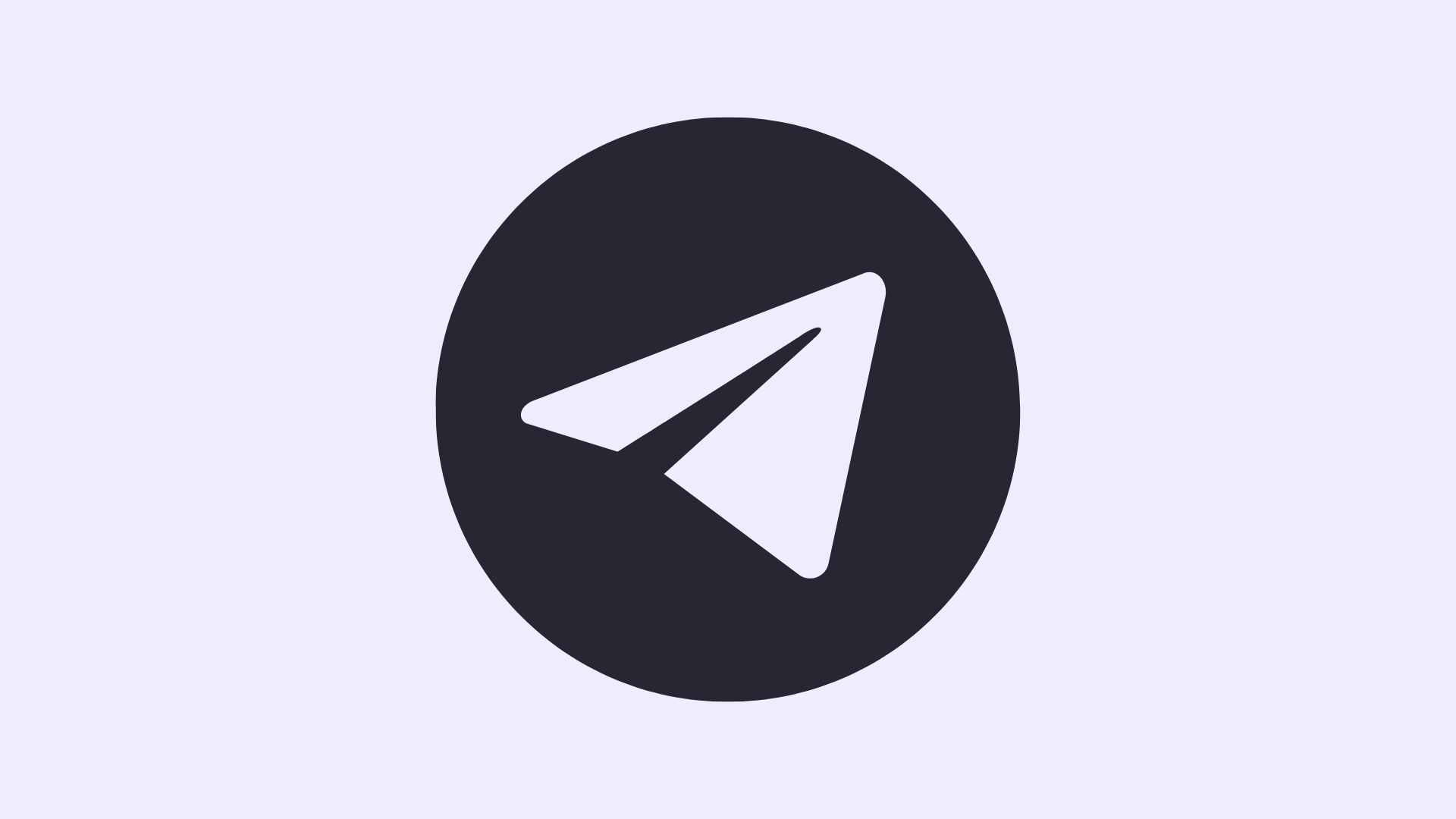
Telegram电脑版无法登录怎么办?
如果Telegram电脑版无法登录,首先确保手机号码正确,并检查网络连接是否稳定。确认手机收到验证码,并尝试重新输入。如果问题依然存在,可以尝试重启电脑或重新安装Telegram客户端。
Telegram电脑版提示验证码错误怎么办?
出现验证码错误时,请检查手机是否能正常接收短信,确保验证码输入无误。如果多次尝试失败,可以选择通过电话接收验证码。
如何解决Telegram电脑版无法连接的问题?
检查电脑的网络设置,确保没有防火墙或安全软件阻止Telegram连接。如果网络正常,可以尝试重启路由器或使用VPN访问Telegram。
为什么Telegram电脑版显示“登录失败”?
“登录失败”可能是由于输入错误的手机号或验证码,或者网络不稳定。确认输入的验证码是否正确,检查网络连接,并尝试重新启动应用程序。
Telegram电脑版无法同步消息怎么办?
上一篇: telegram电脑版登录上
下一篇: telegram电脑版登陆不了
